Sådan installeres Arch Linux
Arch Linux er et kraftcenter Linux distribution, der tilbyder en rullende udgivelse, så al din software altid er opdateret. Men med den kraft kommer en smule kompleksitet ved installation af operativsystemet. Med andre ord er det ikke let at installere Arch Linux... men ikke umuligt. Her lærer du, hvordan du installerer Arch Linux som en virtuel maskine (ved hjælp af VirtualBox). Processen er den samme, hvis du installerer på bart metal (den eneste forskel er behovet for at skabe en opstartbar medier som f.eks USB køre eller CD/DVD til installation af bart metal). At tage dine første skridt ved hjælp af en virtuel maskine gør processen med at lære en smule lettere.
Denne vejledning beskriver ikke trinene til at oprette den virtuelle VirtualBox-maskine. For at lære, hvordan denne proces fuldføres, skal du læse Kør Ubuntu i Windows ved hjælp af VirtualBox. Trinnene til at oprette en virtuel maskine i VirtualBox er ens, uanset hostingplatform.
Download ISO
Den første ting du skal gøre er at downloade den seneste Arch Linux ISO-fil. Peg din browser til
Partitioner harddisken
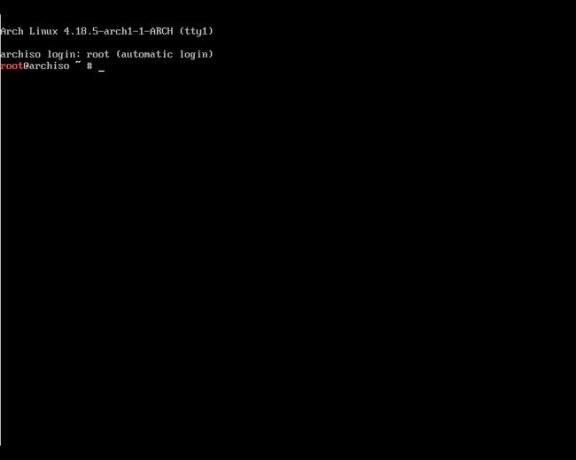
-
Den første ting, der skal gøres fra kommandoprompten, er at partitionere drevet. Udsted kommandoen:
fdisk /dev/sda
Dernæst skal du skrive n, og ramte Gå ind.
Skriv nu s, og ramte Gå ind.
Du vil så beholde standardpartitionsnummeret (1) ved at trykke Gå ind.
Gør det samme, når du bliver bedt om at vælge den første sektor og for den sidste sektor (bare tryk Gå ind).
Skriv endelig w for at skrive ændringerne til disken.
Formatering af partitionen
-
Nu skal vi formatere den nyoprettede partition. For at gøre dette skal du udsende kommandoen:
mkfs.ext4 /dev/sda1
-
Monter den nyligt formaterede partition med kommandoen:
mount /dev/sda1 /mnt
Installation

Og nu installerer vi den grundlæggende Arch Linux-pakke. Dette vil installere det absolut nødvendige minimum for at køre systemet (såsom GNU BASH shell, datakomprimeringsværktøj, filsystemværktøjer, C-bibliotek, komprimering værktøjer, Linux-kerner og -moduler, bibliotekspakker, systemværktøjer, USB-enhedsværktøjer, vi-teksteditor og mere) og opnås med kommando:
pacstrap /mnt base base-devel
Konfiguration af systemet
Dernæst skal vi konfigurere systemet.
-
Det første trin i denne proces er at generere en /etc/fstab fil, som definerer, hvordan blokenhed og eksterne filsystemer monteres. Gør dette med kommandoen:
genfstab -U /mnt >> /mnt/etc/fstab
-
Nu skal vi ændre rodmappen for den aktuelt kørende proces med kommandoen:
arch-chroot /mnt
Indstilling af tidszone, hardwareur og lokalitet

-
Vi skal indstille både tidszonen og lokaliteten for installationen. Dette gøres med følgende kommandoer:
ln -sf /usr/share/// /etc/localtime
-
Hvor ZONEINFO er landet, er REGION staten, og CITY er byen. For eksempel, hvis du er i Louisville, Kentucky, vil din kommando være:
ln -sf /usr/share/America/Kentucky/Louisville /etc/localtime
-
Indstil hardware-uret med kommandoen:
hwclock --systohc --utc
-
Og nu indstiller vi lokaliteten, som definerer sproget og lokale indstillinger. For at gøre dette skal du udsende kommandoen:
vi /etc/locale.gen
-
På dette tidspunkt bruger du vi-teksteditoren, som er langt fra brugervenlig. Det du skal gøre er først at trykke på jeg tasten for at gå ind i indsættelsestilstand. Rul derefter igennem og fjern kommentarer (fjern "#"-symbolet fra begyndelsen af en linje) den lokalitet, der passer til din placering/behov.
Som standard er amerikansk engelsk ukommenteret. Hvis du ikke er placeret i Amerika, vil du gerne kommentere det og fjerne den bedste placering.
-
Når du har taget dig af denne ændring, skal du trykke på Escape-tasten efterfulgt af wq og Enter. Dette vil gemme og lukke filen. Generer den nødvendige lokalitetsfil med kommandoerne:
lokalitet-gen
echo LANG=da_US.UTF-8 > /etc/locale.conf
eksport LANG=da_DK.UTF-8Erstat din landestandard med en_US (hvis nødvendigt).
Indstil værtsnavnet og installer bootloaderen

-
For at din Arch Linux-distribution kan starte, skal du installere en bootloader. Før vi gør det, lad os indstille værtsnavnet for systemet (vælg det værtsnavn, der passer til dine behov). Kommandoen til dette er:
echo HOSTNAVN > /etc/værtsnavn
Hvor HOSTNAME er det navn, du har valgt.
-
Installer bootloaderen med følgende kommandoer:
pacman -Sy grub
grub-installer /dev/sda
grub-mkconfig -o /boot/grub/grub.cfg -
Indstil endelig en root-adgangskode med kommandoen:
passwd
På dette tidspunkt har du en basisinstallation af Arch Linux. Hvis du genstarter systemet, vil du finde dig selv ved en kommandoprompt, hvor du kan logge på som root-bruger.
Konfigurer netværk

-
Før du fortsætter, skal du konfigurere netværk. Hvis du forsøger at pinge noget fra kommandolinjen, bliver det alt for tydeligt, at netværket ikke fungerer endnu. Den første ting, der skal gøres, er at finde ud af navnet på vores netværksenhed. Det kan findes med kommandoen:ip link
-
Du vil se en liste for lo (loopback) og en for en standard netværksgrænseflade. Udfør kommandoen for at konfigurere netværksgrænsefladen:
vi /etc/systemd/network/DEVICE_NAME.network
Hvor DEVICE_NAME er navnet på din netværksenhed.
-
Indsæt følgende i denne tomme fil:
[Match]
name=da*
[Netværk]
DHCP=jaGem og luk filen.
-
Start og aktiver netværk med kommandoerne:
systemctl genstart systemd-networkd
systemctl aktivere systemd-networkd -
Opret derefter de nødvendige DNS-poster med kommandoen:
vi /etc/resolv.conf
-
Tilføj følgende i den fil:
navneserver 8.8.8.8
navneserver 8.8.4.4 -
Gem og luk filen.
Netværket skulle nu fungere.
Installer et skrivebordsmiljø
-
Lad os installere GNOME-skrivebordsmiljøet. For at gøre dette skal du udstede kommandoerne:
pacman -S xorg xorg-server
pacman -S gnome gnome-ekstraUnder ovenstående kommandoer, tryk Gå ind for at vælge standardindstillingerne for alle muligheder.
-
Til sidst skal du starte og aktivere skærmhåndteringen med kommandoerne:
systemctl aktivere gdm.service
systemctl start gdm.service Du skulle nu være i stand til at logge ind på GNOME og nyde din Arch Linux-installation.
